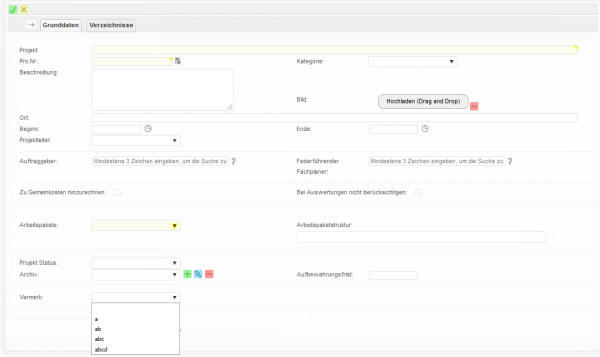Zusatzdaten - Pläne
In diesem Bereich können weitere frei definierbare Felder angefügt werden, in denen Sie zusätzliche Daten verwalten können. Speichern Sie darin zusätzliche Informationen zu Plänen, wie z.B. Zusatz-Info, Interne Bemerkung.
Hinweis
Wird über den Connector 4VX ein Lieferschein versendet, und die angehängten Pläne haben Zusatzdaten vom Typ „Dokument hochladen (Datei)“ oder „Dateiauswahl (Datei)“ wird angeboten diese Dateien mit zu verschicken.
Folgende Eingaben werden erwartet:
Name
Name des Zusatzfeldes.
Geben Sie die Feldbezeichnung an, die das Feld bei der Eingabe bzw. Anzeige im jeweiligen Modul kennzeichnet.
Typ
Typ des Zusatzfeldes.
Es stehen Ihnen die folgende Feldarten zur Verfügung:
- Text
- Kommazahl
- Ganzzahlige Werte
- Dokument hochladen (Datei) - bei diesem Typ wird IMMER eine Kopie der ausgewählten Datei in das Datenverzeichnis hochgeladen.
- Ja/Nein
- Datum
- Url
- Liste - Werte bitte per
;trennen und nur einzeilige Texte als Werte nutzen. - Text einzeilig
- Verzeichnis (Text) - ein Textfeld in welches man ein Verzeichnis oder eine Datei eintragen kann, bzw. über den zugehörigen Button „Datei wählen“ eine Datei aus dem Hauptprojektpfad (wenn definiert) oder dem Datenverzeichnis, eine bestehende Datei auswählen kann. Die Datei wird dann nur verknüpft, und nicht wie bei „Dokument hochladen (Datei)“ kopiert.
 Nutzung von Datei wählen.
Nutzung von Datei wählen. - Überschrift einer Gruppe - Ermöglicht Ihnen mehrere Felder unter einer Überschrift zu gruppieren.
- Dateiauswahl (Datei) - ist großteils ident mit dem Untertyp „Verzeichnis (Text)“. Der einzige Unterschied: Es ist ein Untertyp von „Dokument“ und wird deshalb in untermStrich 9 bzw. über den Connector auch als ein solcher behandelt. Wird über den Connector z.B. ein Lieferschein versendet, und die angehängten Pläne haben Zusatzdaten vom Typ „Dokument hochladen (Datei)“ oder „Dateiauswahl (Datei)“ wird angeboten diese Dateien mit zu verschicken. Das würde bei dem Typ „Verzeichnis (Text)“ nicht geschehen.
 Nutzung von Datei wählen.
Nutzung von Datei wählen. - Blog (Markdown) - Beliebiger formatierbarer Text im Stile eines Wikis. Ermöglicht etwa auch Links und Aufzählungslisten. Details: Markdown
Länge
Länge des Zusatzfeldes: haben Sie als Feldart Textinformation gewählt, geben Sie hier die Länge der einzugebenden Informationen ein.
Diese Länge kann nachträglich vergrößert, aber nicht immer 1) verkleinert werden.
Für Textfelder
- Geben Sie Werte von 1-254 ein um vollständig auf diese Länge beschränktes Feld 2) zu erstellen.
- Geben Sie Werte von 255-29999 ein, um ein bei der Eingabe auf diese Länge beschränktes Feld 3) zu erstellen.
- Geben Sie 30000 ein um ein unbeschränktes Feld zu erstellen.
Werte
Werte die Subtypen vom Text bzw. eine Untereinheit die bei dem Feld Liste definiert werden kann.
Beispiel
Ein Beispiel für die Definition: es wird ein Feld Vermerk für das Modul Projekte definiert, welches die Einträge a; ab; abc; abcd; beinhaltet.

Ein Beispiel für die Verwendung: die definierten Felder können im Modul Projekte im Feld Test ausgewählt werden.
Sicherheitsstufe
Geben Sie hier die Sicherheitsstufe an, ab der das Feld angezeigt werden soll.
Feldname
Der Feldname wird automatisch vom Programm vergeben und ist ein eindeutiger Zugriffsschlüssel für die Zusatzdaten. Diese können in den Formulararten (Word und Excel) wie folgt verwendet werden:
- z.B Sie definieren das Zusatzfeld Position im Modul Team. Es wird automatisch vom System der Feldname f_1 vergeben (wie im Screenshot).
- um auf die Daten die im Modul Team im Feld „Position“ gespeichert sind zuzugreifen, definieren Sie in Ihrer Vorlage die Variable MAZUS_1.
 Dies funktioniert für alle Zusatzdaten auf die gleiche Weise dh. wenn Sie ein Zusatzdatenfeld im Modul Projekte definiert haben müssen Sie anstatt f in f_1 dann PROZUS_1 definieren usw. also immer die Bezeichnung des Moduls in welchem die Daten gespeichert wurden.
Dies funktioniert für alle Zusatzdaten auf die gleiche Weise dh. wenn Sie ein Zusatzdatenfeld im Modul Projekte definiert haben müssen Sie anstatt f in f_1 dann PROZUS_1 definieren usw. also immer die Bezeichnung des Moduls in welchem die Daten gespeichert wurden.
Hinweise
Speichern Sie die Felddefinition durch einen Klick auf die  Schaltfläche oder verwerfen Sie die Eingaben mit der Abbrechen-Schaltfläche.
Schaltfläche oder verwerfen Sie die Eingaben mit der Abbrechen-Schaltfläche.
Sie können die Bezeichnung des Zusatzfeldes ändern, indem Sie auf die  Schaltfläche klicken. Geben Sie im Dialogfenster die geänderten Daten ein.
Schaltfläche klicken. Geben Sie im Dialogfenster die geänderten Daten ein.
![]() Wollen Sie Zusatzfelder definieren, muss das Modul von allen Benutzern im Netzwerk beendet werden!
Wollen Sie Zusatzfelder definieren, muss das Modul von allen Benutzern im Netzwerk beendet werden!